في الوقت الحاضر ، يميل المزيد والمزيد من الأشخاص إلى مشاركة الواقع والحياة التي يعيشونها أو الخبرات والمهارات التي يمتلكونها من خلال مقاطع الفيديو القصيرة على منصات التواصل الاجتماعي مثل YouTube و Facebook و Instagram TV و Vimeo. وبالتالي ، يجب أن يكون لدى مدوّني الفيديو الطموحين والناجحين أدوات تحرير الفيديو الأساسية على الأقل تحت تصرفهم التي تُمكنهم من إنتاج محتوى مرئي مُذهل يجذب انتباه الجمهور.
إذا كنت مُتشوقًا لمعرفة ما الذي يتم استخدامه في التدوين المرئي ، أو ما هو أفضل تطبيق لتعديل مقاطع الفيديو لمدونات الفيديو ، أو ما محرر الفيديو الذي يجب أن تختاره لتحسين مقاطع فيديو YouTube ، فستحصل على بعض التفاصيل بناءً على المعلومات أدناه.
فإذا كنت تُخطط لبدء التدوين المرئي أو لديك بالفعل قناة على Youtube ، فإن محرر الفيديو هو أداة مُهمة. Vlogging هو مهمة شاملة وخلافا لأعمال التحرير الأخرى ، فأنت بحاجة إلى محرر للتشغيل والتصدير يُمكنه القيام بهذه المهمة بسرعة. لذا ، ما قد يكون أفضل تطبيق لتحرير الفيديو من أجل بعض الأعمال الأخرى قد لا يكون مُناسبًا لمدونات الفيديو. لذلك ، بعد بعض المعلومات عن التدوين المرئي ، إليك أفضل تطبيقات تعديل الفيديو المجانية للتدوين المرئي على Android و iOS بدون علامة مائية.

حيث أن التدوين المرئي يُقربك أكثر إلى حياة الشخص ، يُعطيك التجربة بدلاً من المعلومة الجافة ، فالإنسان يتطور بالتجارب ، تجاربه الشخصية وتجارب غيره التي قد يستقيها عبر المعايشة مع أشخاص آخرين أو عبر الكتب للاستفادة من تجارب القداما ، والآن هنالك Vlog اختصارًا لـ Video Blog الذي ينقل إلينا الكثير من جوانب حياة أصحابها والتي من خلالها يُمكن أخذ الدروس والعبر والتعلم والاستفادة بشكل أفضل.
Vlogging هو عبارة عن تسجيل ليوميات الشخص ، تسلسل الأحداث التي عايشها خلال اليوم أو الأسبوع أو ربما في أيام ومناسبات خاصة فقط ، لكن في الأخير هو محتوى متعلق بالشخص وأنشطته في الحياة ، هذا هو الفرق الجوهري بين الفيديو العادي الذي قد يعرض المعلومات أو الفيديو التعليمي ، وبين Vlogging الذي وإن كان يحتوي على فوائد ومعلومات مُفيدة إلا أنه في الأخير مُرتبط بالفرد وبحياته الشخصية.
أفضل تطبيقات تعديل الفيديو للتدوين المرئي
1. Magisto
إذا لم تكن لديك أي معرفة حول تحرير الفيديو ، فإن Magisto مُناسب لك. إنه محرر فيديو قائم على الذكاء الاصطناعي يسمح لك باختيار بعض المقاطع ، واختيار نمط التحرير (الرومانسية ، العطلات ، المغامرة ، إلخ) ، وسوف يُنشئ التطبيق مقطع فيديو مناسب لك.
Magisto مجاني ولكن الإصدار المجاني محدود إلى حد ما. يُمكنك الحصول على مجموعة من النماذج المجانية ، وما يصل إلى 10 مقاطع فيديو لكل تعديل ، والحد الأقصى لحجم الفيديو يصل إلى دقيقة و 15 ثانية. علاوة على ذلك ، يُمكنك فقط مشاركة الفيديو الخاص بك على Facebook و YouTube و Instagram. على الرغم من أنه يُمكنك بعد ذلك تنزيل مقطع الفيديو الخاص بك من YouTube ، إلا أنها خطوة إضافية. من أجل إزالة هذه القيود ، سليزمك الترقية إلى الإصدار المُميز الذي يُكلف بدءًا من 4.99 دولارًا أمريكيًا / شهريًا.

الإيجابيات:
- التحرير التلقائي القائم على AI.
السلبيات:
- لا يمكن أن يتجاوز طول الفيديو 1:15.
- المشاركة المحدودة على مواقع التواصل الاجتماعي.
- لا يوجد خيار التصدير أو التحرير في المُتغير المجاني.
2. Quik
Quik هو تطبيق لتحرير الفيديو تم تطويره بواسطة GoPro لتحرير مقاطع Vlog للمغامرات والسفر. على عكس Magisto ، Quik مجاني حقًا حيث لا يوجد تقييد فيما يخص مدة الفيديو ، وطرق التصدير ، وما إلى ذلك. إنه محرر فيديو بسيط يعمل على غرار Magisto. تقوم بتحديد ملفات الفيديو الخاصة بك ، واختيار المسار الصوتي وسوف يقوم Quik بالتحرير نيابة عنك. ومع ذلك ، على عكس Magisto ، يُوفر لك Quik خيار تحسين هذا التعديل التلقائي.
يُمكنك الحصول على أدوات تحرير أساسية مثل القص والتقليم وتغيير نسبة العرض إلى الارتفاع والفلاتر وما إلى ذلك. يُمكنك أيضًا تسريع مقاطع الفيديو أو إبطاؤها. يُوفر Quik أيضًا مكتبة ضخمة من موسيقى الخلفية. ومع ذلك ، إذا كنت تود أن تستثمر في الفيديو من خلال تحميله على YouTube ، فتجنب استخدام هذه الموسيقى. نشر الكثير من المستخدمين حول تلقي مخالفات حقوق الطبع والنشر بسبب الموسيقى المُدمجة التي يوفرها. بدلًا من ذلك يُمكنك التحقق من أفضل المواقع لتنزيل الموسيقى المجانية والخالية من حقوق الطبع والنشر لمقاطع فيديو YouTube.
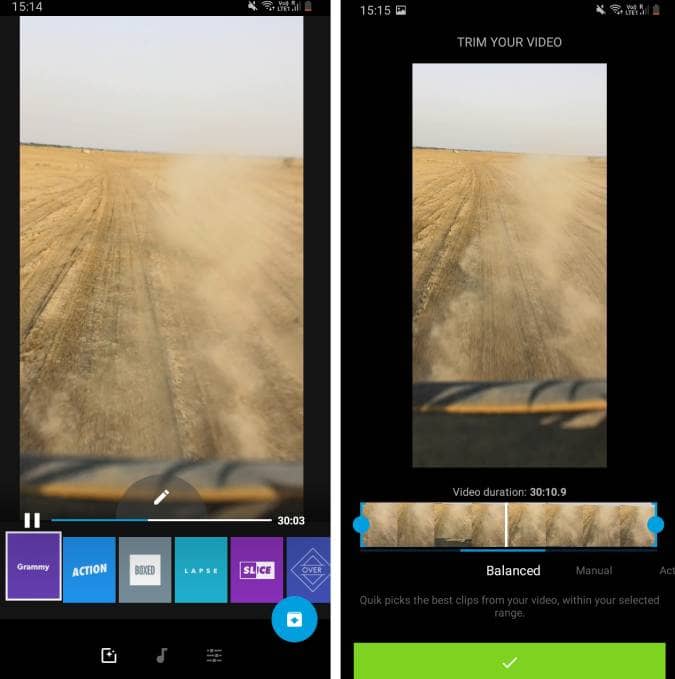
الإيجابيات:
- التحرير التلقائي السريع.
- أدوات التحرير الأساسية مثل القص ، الإقتصاص ، التسريع والإبطاء ، الفلاتر ، إلخ.
- مجموعة ضخمة من الموسيقى الخلفية داخل التطبيق.
3. Vita
Vita هو تطبيق تحرير فيديو جديد. أهم ما يُميز Vita هو نماذج تحرير الفيديو. بمجرد فتح التطبيق ، سيكون لديك علامة تبويب نموذج في أسفل اليسار. والتي تضم الكثير من النماذج التي أنشأها المستخدمون والتي ستجدها مُناسبةً لكل من Instagram و TikTok و IGTV إلى مقدمات YouTube. عليك فقط اختيار المقدمة ، ووضع مقاطعك ، والحصول على التأثير المطلوب. إنها حقًا طريقة رائعة للحصول على مقاطع دعائية على YouTube ومقدمات وحتى إنشاء مدونات الفيديو القصيرة.
بصرف النظر عن كل هذا ، على غرار Quik ، ستحصل على جميع أدوات التحرير الأساسية. علاوة على ذلك ، يفتخر Vita بتوفير مكتبة ضخمة من موسيقى الخلفية ، والمؤثرات النصية ، والخطوط ، وما إلى ذلك. إنها أكثر من مكتبة لمقاطع الفيديو والصور والموسيقى والتي يمكن تعديلها أيضًا. المشكلة الوحيدة في Vita التي تجعله بعيدًا عن كونه تطبيق تحرير الفيديو الموصى به هي المخطط الزمني. يُمكن أن يستوعب مقطعًا واحدًا فقط في كل مرة ، وهذا يمثل مشكلة حقيقية لمدونات الفيديو على YouTube.
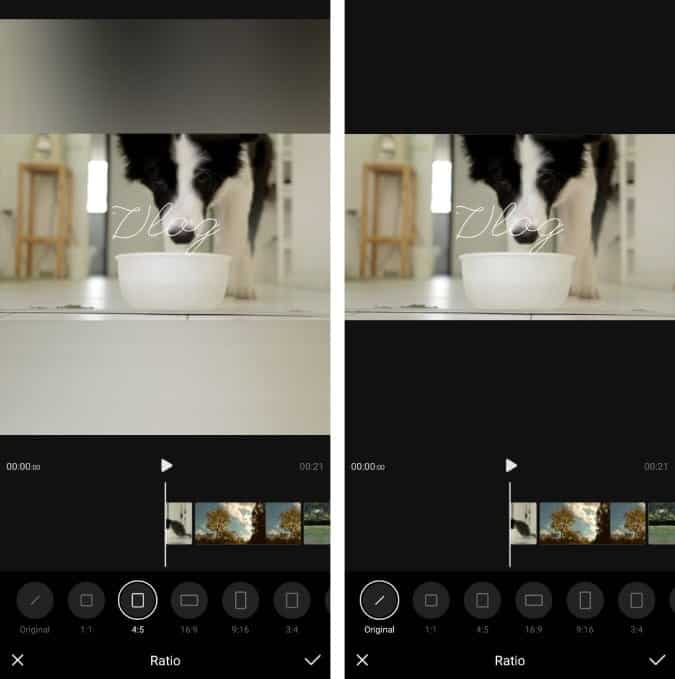
الإيجابيات:
- لا يتطلب الاشتراك.
- قائمة ضخمة من نماذج الفيديو القابلة لإعادة الاستخدام لإنشاء المقدمات ومقاطع الفيديو و Vlog وما إلى ذلك.
- قائمة ضخمة من الصور الفوتوغرافية ومقاطع الفيديو والموسيقى الخلفية والخطوط.
السلبيات:
- المخطط الزمني أساسي جدًا ويُمكن أن يحتوي على طبقة فيديو واحدة فقط في كل مرة.
4. Efectum
يُعد تصوير الفاصل الزمني طريقة رائعة لإظهار مرور الوقت. على سبيل المثال ، يُمكن إظهار الانتقال من الليل إلى اليوم التالي بشكل جيد مع إختزال وقت شروق الشمس أو التأخير الزمني للقمر. الآن ، هناك نوعان من التايم لابس – Hyperlapse و Timelapse العادي. HyperLapse هو في الأساس التصوير المتباطئ ولكن مع حركة الكاميرا.
إذا كنت جديدًا على عالم اللقطات المُتتابعة ، فمن الصعب تعديلها في محرر فيديو عادي. وبالتالي ، ستحتاج إلى تطبيق مُخصص مثل Efectum. عليك فقط تحميل الفيديو ، وتحديد السرعة (حتى 10x) وتصدير الفيديو. خياري المفضل هو القدرة على تسريع وإبطاء اللقطات في نفس الوقت. هذا مفيد حقًا عندما يكون عليك التحدث في غضون فترة زمنية ، ثم المتابعة مرة أخرى. بالإضافة إلى ذلك ، فإنه يدعم أيضًا التصوير البطيء ، وكاميرا التصوير الفوتوغرافي ، واللقطات العكسية ، وما إلى ذلك.
يُوفر Efectum علامة مائية على اللقطات ، ولكن يُمكن إزالتها بسهولة من خلال دفع رسوم لمرة واحدة تبلغ 0.99 دولارًا.
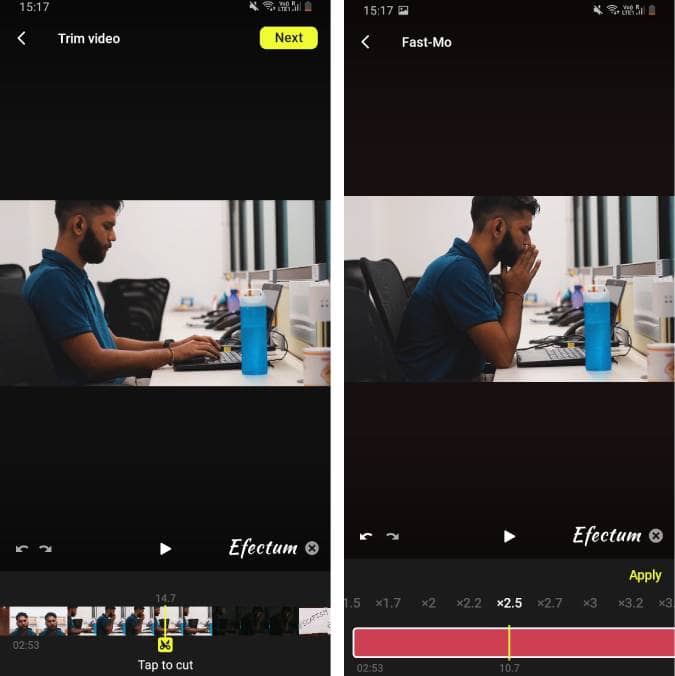
الإيجابيات:
- تصل سرعة التشغيل إلى 10 أضعاف.
- كاميرا مُدمجة لتصوير الفاصل الزمني.
- خيارات إضافية للحركة البطيئة ، واللقطات العكسية ، ومنحدر السرعة ، وما إلى ذلك.
السلبيات:
- إضافة علامة مائية.
- الكثير من المحتوى المدفوع على الصفحة الرئيسية.
5. VeeR Editor
تُعد مقاطع الفيديو بزاوية 360 درجة رائجةً بشكل كبير في مدونات الفيديو الخاصة بالسفر والدراجات النارية. إذا كانت لديك كاميرا بزاوية 360 درجة ، فلن يتمكن تطبيق تحرير الفيديو العادي من تعديل اللقطات لك. بدلاً من ذلك ، سيجب عليك استخدام تطبيق مُنفصل لتعديل الفيديو مثل VeeR Editor. إنه تطبيق بسيط لتحرير مقاطع الفيديو والصور بزاوية 360 درجة وثلاثية الأبعاد بزاوية 180 درجة. يُمكنك الحصول على خيارات تقليم اللقطة وتسريعها وتحديد اتجاهها. بالإضافة إلى ذلك ، يُمكنك أيضًا إضافة الفلاتر والملصقات والنصوص إلى اللقطات الخاصة بك.
يتطلب VeeR Video Editor منك تسجيل الدخول لإزالة العلامة المائية.
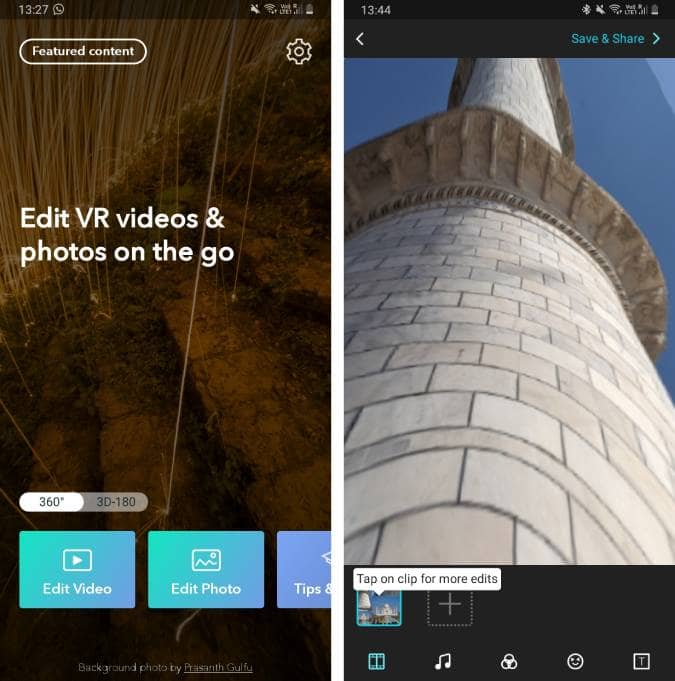
الإيجابيات:
- تحرير مقاطع الفيديو والصور بزاوية 360 درجة أو ثلاثية الأبعاد بزاوية 180 درجة.
- تغيير السرعة واتجاه الفيديو.
- إضافة الفلاتر والموسيقى والنصوص إلى اللقطات الخاصة بك.
السلبيات:
- لا يوجد.
تنزيل VeeR Editor (Android | iOS)
6. Adobe Premiere Rush
في تحرير مقاطع التدوين المرئي الطويلة أو خطوط القصة المُعقدة ، تحتاج إلى محرر مُتقدم. في الأساس ، تحتاج إلى تطبيق يُمكنه التعامل مع الطبقات المتعددة للفيديو والصوت والمكدسة فوق بعضها البعض. على سبيل المثال ، إذا كنت أرغب في تعديل مقطع أقوم فيه بتسلق الجبل أو أثناء ركوب الدراجة في المناطق الجبلية ، فأنا أريد ضوضاء الرياح ، وتغريد الطيور ، وموسيقى الخلفية التي تُبرز روايتي. لذا ، من الواضح أنك بحاجة إلى تطبيق تحرير يُمكنه التعامل مع هذا الكم من المقاطع في وقت واحد. Adobe Premiere Rush ، أفضل طريقة للقيام بذلك.
بصرف النظر عن أدوات التحرير المعتادة مثل القص ، الدمج ، التلاشي ، يُقدم Rush أيضًا بعض أدوات التحرير المتقدمة. الميزة المفضلة لدي هي “Speed Ramp“. في حال اضطررت إلى إبطاء مقطع طويل أو تسريعه ، سيبدو الأمر مزعجًا إذا قمت بقصه وزيادة السرعة. تقوم Speed Ramp بهذه العملية عن طريق تسريع التشعيل أو إبطائه. أدوات تصنيف الألوان وتصحيحها مُختلفة ويُمكن إستخدامها في مواضع مُتعددة. يُمكنك أيضًا إنشاء إعدادات اللون المُسبقة الخاصة بك. هذا يُساعد حقًا إذا كنت تستخدم غالبًا درجة اللون نفسها لجميع مقاطعك.
يحتوي Adobe Premiere Rush أيضًا على إصدار متميز يبدأ بسعر 5 دولارات شهريًا يُوفر مساحة تخزين سحابية بسعة 100 جيجابايت وأدوات متقدمة لتحرير الصوت والتصدير بدقة 4K وما إلى ذلك.
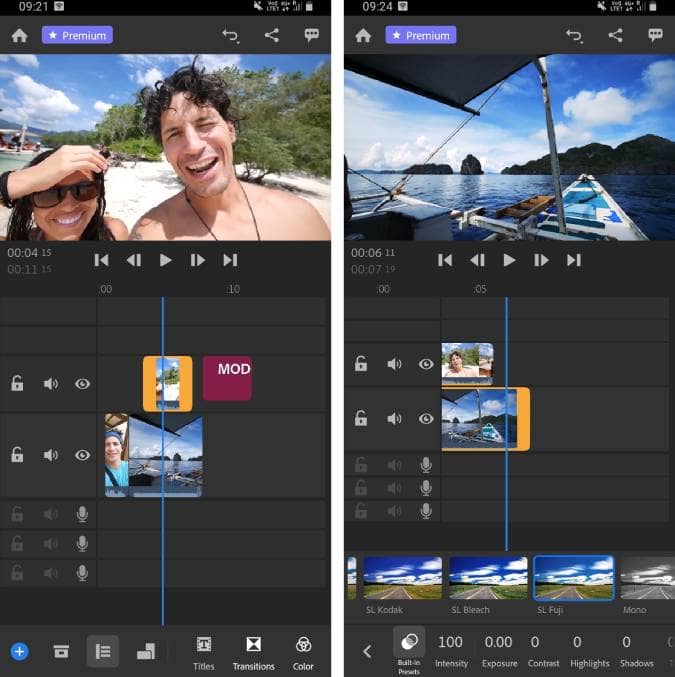
الإيجابيات:
- تحرير الفيديو متعدد الطبقات.
- أدوات درجات الألوان.
- إعدادات مسبقة من تصميم المستخدم لإستخدام درجة اللون المُناسبة بسرعة.
- ميزات التحرير المُتقدمة مثل زيادة السرعة وتحسينات الصوت وما إلى ذلك.
- 2 غيغابايت من تخزين Adobe Cloud المجاني.
السلبيات:
- التصدير يقتصر على دقة 1080p.
- الإستهلاك الكبير لموارد النظام.
تنزيل Adobe Premiere Rush (Android | iOS)
الكلمات الختامية
لتحرير أسهل ، يُمكنك اختيار أي تطبيق بين Quik و Magisto و Vita. يستحق Adobe Premiere Rush إستثمار الوقت من أجل تعلم استخدامه بالشكل المناسب وإذا كنت جادًا بشأن تحرير الفيديو. في النهاية ، بالنسبة للمهام الأكثر تعقيدًا ورواية القصص الأوسع ، سيتعين عليك الانتقال إلى تطبيقات تحرير الفيديو على سطح المكتب ، وعلى الأرجح ستجد Adobe Premiere هناك أيضًا. وبالتالي ، من الأفضل البدء في تعلم استخدام Premiere Rush.
لمزيد من المشكلات أو المخاوف ، أخبرني في التعليقات أدناه.







